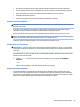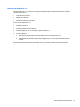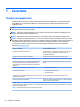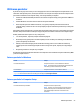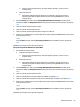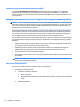User Guide - Windows 10
1. Opriţi tableta.
2. Apăsaţi butonul de alimentare în combinaţie cu butonul de reducere a volumului, până când
este aşat meniul de pornire, apoi atingeţi F10 pentru a intra în Computer Setup.
2. Selectaţi Security (Securitate), faceţi selecţia pentru Hard Drive Utilities (Utilitare unitate de disc) sau
Hard Drive Tools (Instrumente unitate de disc) (numai la anumite produse), selectaţi DriveLock, apoi
apăsaţi enter.
NOTĂ: Pentru anumite produse, poate necesar să setaţi o parolă DriveLock şi să introduceţi parola
de administrator pentru BIOS.
3. Selectaţi unitatea de disc pe care doriţi să o protejaţi, apoi apăsaţi enter.
4. Selectaţi Set DriveLock Master Password (Setare parolă principală pentru DriveLock) sau Set DriveLock
Password (Setare parolă DriveLock) (numai la numite produse), apoi apăsaţi enter.
5. Citiţi cu atenţie avertismentul.
6. Urmaţi instrucţiunile de pe ecran pentru a seta o parolă DriveLock.
7. Pentru a ieşi din Computer Setup, selectaţi Main (Principal), selectaţi Save Changes and Exit (Salvare
modicări şi ieşire), apoi selectaţi Yes (Da).
Activarea funcţiei DriveLock (numai la anumite produse)
Pentru anumite produse, trebuie să urmaţi aceste instrucţiuni pentru a activa DriveLock.
1. Porniţi utilitarul Computer Setup.
●
Computere sau tablete cu tastaturi:
1. Opriţi computerul.
2. Apăsaţi butonul de alimentare şi, când apare sigla HP, apăsaţi f10 pentru a intra în Computer
Setup.
●
Tablete fără tastaturi:
1. Opriţi tableta.
2. Apăsaţi butonul de alimentare în combinaţie cu butonul de reducere a volumului, până când
este aşat meniul de pornire, apoi atingeţi F10 pentru a intra în Computer Setup.
2. Selectaţi Security (Securitate), selectaţi Hard Drive Utilities (Utilitare unitate de disc) sau Hard Drive
Tools (Instrumente unitate de disc) (numai la anumite produse), selectaţi DriveLock, apoi apăsaţi enter.
NOTĂ: Pentru anumite produse, poate necesar să introduceţi parola de administrator pentru BIOS şi
să selectaţi Set DriveLock Password (Setare parolă DriveLock).
3. Selectaţi unitatea de disc pe care doriţi să o protejaţi, apoi apăsaţi enter.
4. Urmaţi instrucţiunile de pe ecran pentru a face selecţiile în vederea activării funcţiei DriveLock şi pentru
a introduce parole când vi se solicită.
NOTĂ: Pentru anumite produse, este posibil să vi se solicite să introduceţi DriveLock. Câmpul este
sensibil la majuscule şi minuscule.
5. Pentru a ieşi din Computer Setup, selectaţi Main (Principal), selectaţi Save Changes and Exit (Salvare
modicări şi ieşire), apoi selectaţi Yes (Da).
Utilizarea parolelor 57